こんにちは、ゆうじんです。
私は仕事とプライベートで、MacとWindowsをそれぞれ使っています。
最近は、DropboxやOneDrive、iCloudなど、クラウドサービスが使いやすくなっており、物理的な外部記憶装置(USBメモリやSDカード)を持つ必要性が薄れてきましたが、たまにSDカードなどで画像データをもらう時に、「OSが違うのに大丈夫ですか」と聞かれることがあります。
今日は、このようなMacとWindowsでのUSBメモリやSDカードの共用について、まとめてご紹介したいと思います。
ファイルシステムによっては共用可能
USBメモリやSDカードは、そのファイルシステムによってはMacとWindowsの両方で使うことができます。しかし、ファイルシステムによっては互いには使えない場合もあります。
ファイルシステムとは
ファイルシステムとは、USBメモリなどの記憶装置に記録されてるデータを管理するためのシステムです。

ハードディスクやUSBメモリ、SDカードなどをフォーマットする際に、ファイルシステムを選択しますが、これはどのシステムでデータを管理するかを選択しているということです。ファイルシステムには、いろいろな種類があり、有名なのはFAT16、FAT32、NTFS、exFAT、HFS+等があります。
共用するならexFAT形式がオススメ
MacとWindowsで互いに書き込みができるのは、FAT32とexFATの形式になりますが、FAT32は最大4GBまでのデータしか扱えないため、容量制限が無いexFATがおすすめです(ただし、exFATでは、古いOS機器やMac、Windowsが対応していないこともあるので注意は必要です)。
Macでのファイルシステムの確認方法
USBメモリなどのファイルシステムがどのようになっているかを確認するには次の作業を行います。
まず。Macのディスクユーティリティを立ち上げます(ディスクユーティリティはLaunchpadからその他を選ぶと中に入っていますし、Spotlight検索から探しても良いです)。

ディスクユーティリティを立ち上げて、チェックしたい外部記憶装置を選択します。そうすると、その外部記憶装置に使われているファイルシステムがわかります。
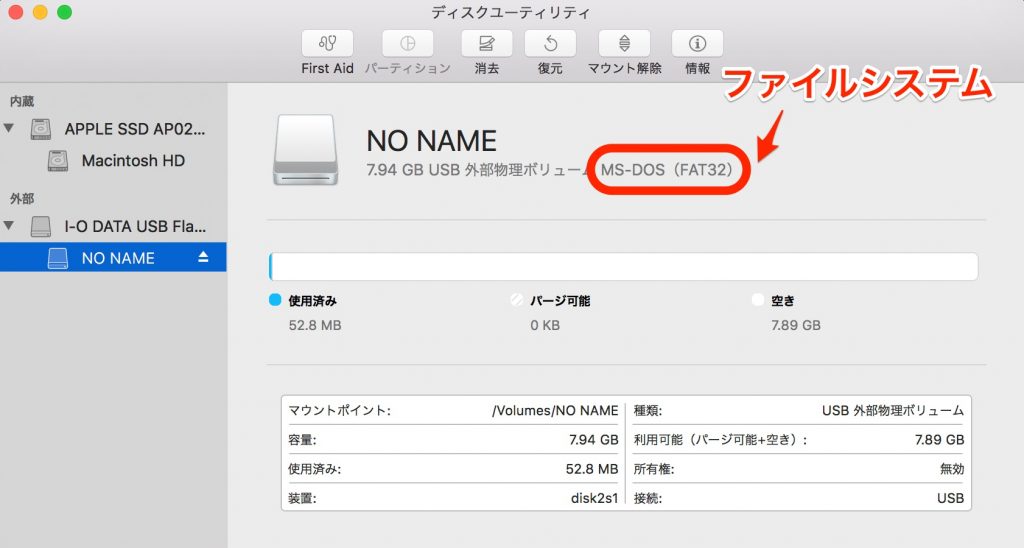
Macでのフォーマットの方法
Macでファイルシステムをフォーマットして変更する場合は、同じようにディスクユーティリティから行います。
フォーマットしたい外部記憶装置を選択し、上にある消去を選択し、ファイルシステムの種類を選択して実行します。
なお、先ほど述べたようにWindowsと共用したい場合は、exFATを選択するようにすると良いと思います。
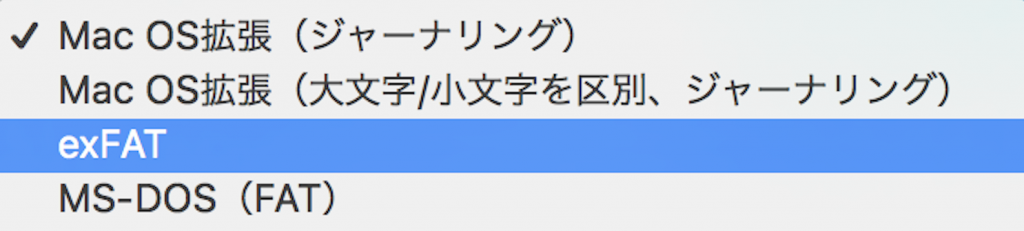
フォーマットするとデータは全て消えてしまいますので、間違ったボリュームをフォーマットしてしまったりしないよう、慎重に行うようにしてください。
では。









